Приобретение нового iPhone - это всегда радостное событие. И несмотря на то, что у каждого нового поколения смартфонов Apple появляется все больше функций и возможностей, мы часто привыкаем к определенному уровню комфорта, который был установлен нашим старым телефоном. Восстановление нового iPhone из резервной копии старого позволяет нам сохранить все важные данные и настройки, так что новый телефон будет выглядеть и работать так же, как наш старый. В этой статье мы рассмотрим процесс восстановления нового iPhone из резервной копии старого пошагово.
Первым шагом восстановления нового iPhone из резервной копии старого является обеспечение того, что у вас есть актуальная резервная копия вашего старого телефона. Для этого вам потребуется выполнить резервное копирование вашего старого iPhone с использованием iTunes или iCloud. Оба варианта имеют свои преимущества, и вы можете выбрать тот, который наиболее подходит для вас. Если вы ранее выполняли резервное копирование с использованием iTunes или iCloud, у вас уже есть резервная копия ваших данных, и вы можете перейти к следующему шагу.
Вторым шагом является подключение нового iPhone к вашему компьютеру или Wi-Fi сети. При первом включении нового iPhone вы увидите экран «Привет», и вам будет предложено настроить устройство. На данном этапе вы должны выбрать язык, страну или регион, и подключиться к Wi-Fi сети, если у вас есть доступ к ней. Если вы хотите восстановить новый iPhone из резервной копии старого, вам нужно перейти к следующему шагу.
Третий шаг состоит в выборе восстановления нового iPhone из резервной копии старого. На экране «Привет» вам будет предложено несколько вариантов настройки нового устройства, и вам нужно выбрать вариант «Восстановить из резервной копии iCloud» или «Восстановить из резервной копии iTunes», в зависимости от того, где находится ваша резервная копия. После этого вам потребуется войти в вашу учетную запись iCloud или подключить ваш старый iPhone к компьютеру с помощью кабеля и запустить iTunes.
Наконец, четвертым шагом будет выбор резервной копии, из которой вы хотите восстановить новый iPhone. Если вы выбрали «Восстановить из резервной копии iCloud», вам будет предложено войти в вашу учетную запись iCloud и выбрать нужную резервную копию. Если вы выбрали «Восстановить из резервной копии iTunes», вам будет предложено выбрать резервную копию, которая находится на вашем компьютере. После выбора резервной копии процесс восстановления начнется, и на новом iPhone будут восстановлены все ваши данные, настройки и приложения.
Восстановление нового iPhone из резервной копии старого - это простой и удобный способ сохранить все важные данные при переходе на новое устройство. Следуя этим пошаговым инструкциям, вы сможете легко перенести все необходимое на новый iPhone и наслаждаться его функциональностью без необходимости восстанавливать каждую настройку отдельно.
Подготовка перед восстановлением
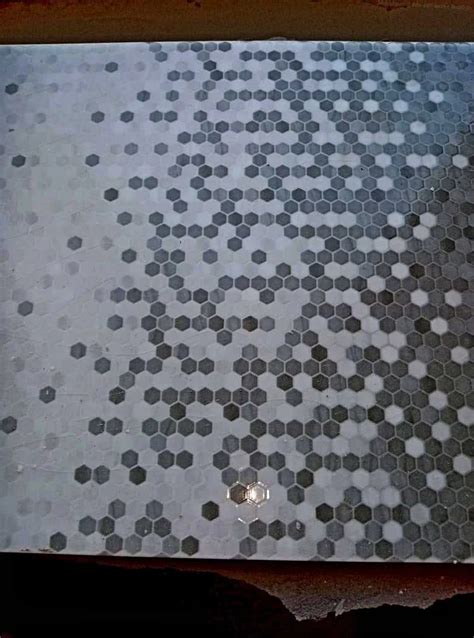
Прежде чем начать процесс восстановления нового iPhone из резервной копии старого телефона, необходимо выполнить некоторые подготовительные шаги:
- Сделайте резервную копию старого iPhone. Подключите старый iPhone к компьютеру с помощью кабеля Lightning и откройте программу iTunes или Finder (если у вас установлена macOS Catalina и выше). В программе выберите свой iPhone и найдите пункт "Создать резервную копию сейчас". Подождите, пока процесс завершится, и убедитесь, что резервная копия появилась в списке доступных копий.
- Подготовьте новый iPhone. Если у вас еще нет нового iPhone, приобретите его и включите. Следуйте инструкциям на экране для настройки языка, страны и сетевого подключения. Если у вас уже есть новый iPhone, убедитесь, что он полностью заряжен перед началом процесса восстановления.
- Подключите новый iPhone к Wi-Fi-сети. Перейдите в настройки Wi-Fi на новом iPhone и подключитесь к доступной сети. Убедитесь, что подключение стабильное и скорость интернета достаточна для загрузки всех данных из резервной копии.
- Переключитесь на новый iPhone в программе iTunes или Finder. В программе выберите новый iPhone из списка подключенных устройств. Если вам будет предложено восстановить новый iPhone из резервной копии старого телефона, нажмите на соответствующую опцию.
После выполнения всех вышеперечисленных шагов вы будете готовы к началу процесса восстановления нового iPhone из резервной копии старого телефона. Убедитесь, что у вас достаточно свободного места на новом iPhone для восстановления всех данных и приложений из резервной копии.
Создание резервной копии старого iPhone

Для того чтобы успешно восстановить новый iPhone из резервной копии старого телефона, необходимо сначала создать эту резервную копию. Следуйте следующим шагам, чтобы сохранить все важные данные и настройки вашего старого iPhone:
- Подключите ваш старый iPhone к компьютеру с помощью кабеля Lightning.
- Запустите программу iTunes на вашем компьютере. Если у вас есть macOS Catalina или более новая версия, используйте программу Finder вместо iTunes.
- На экране вашего старого iPhone выберите его, чтобы открыть раздел управления устройством.
- Внутри раздела управления выберите пункт "Создать резервную копию сейчас".
- Дождитесь завершения процесса создания резервной копии. Время, необходимое для этой операции, зависит от объема данных на вашем старом iPhone.
- Проверьте, что резервная копия была успешно создана, отображаясь в разделе "Последняя резервная копия" с указанием времени и даты создания.
- Проверьте, что в резервной копии записаны все ваши важные данные и настройки, включая контакты, фотографии, видео, сообщения, заметки и другие приложения.
- Теперь у вас есть полная резервная копия вашего старого iPhone, которую можно использовать для восстановления на новом iPhone.
Следуя этим простым шагам, вы можете сделать резервную копию старого iPhone и быть уверенными, что все ваши данные и настройки будут на новом устройстве. Удачи в восстановлении!
Подключение нового iPhone к компьютеру
Перед тем как начать процесс восстановления нового iPhone из резервной копии, сначала необходимо подключить его к компьютеру. Это можно сделать, используя кабель Lightning, который поставляется в комплекте с устройством.
Вот как это сделать:
- Вставьте один конец кабеля Lightning в разъем на новом iPhone.
- Вставьте другой конец кабеля Lightning в свободный USB-порт вашего компьютера.
При успешном подключении вы увидите всплывающее окно на экране вашего iPhone, запрашивающее разрешение на доступ к фотографиям и видео на компьютере. Выберите "Разрешить", чтобы продолжить.
Кроме того, при подключении к компьютеру, ваш новый iPhone будет автоматически распознан в программе iTunes, если она установлена на вашем компьютере. В этом случае вы увидите значок iPhone в верхней панели iTunes.
Теперь ваш новый iPhone успешно подключен к компьютеру и готов к восстановлению из резервной копии старого телефона.
Восстановление нового iPhone из резервной копии
Если вы приобрели новый iPhone и хотите перенести все данные, приложения и настройки с вашего старого телефона, вы можете восстановить новый iPhone из резервной копии.
Вот пошаговая инструкция, как это сделать:
Шаг 1: Включите новый iPhone и перейдите по приветственным настройкам.
Шаг 2: Когда появится опция "Восстановить из резервной копии", выберите ее.
Шаг 3: Подключите новый iPhone к компьютеру с помощью USB-кабеля.
Шаг 4: Откройте приложение iTunes (на ПК) или Finder (на Mac).
Шаг 5: Возможно, вам потребуется ввести код разблокировки нового iPhone.
Шаг 6: В приложении iTunes или Finder выберите новый iPhone, который появится в списке устройств.
Шаг 7: Вкладка "Общие" должна быть выбрана, и вы должны увидеть раздел "Настройки резервного копирования". Нажмите на кнопку "Восстановить резервную копию".
Шаг 8: Вам может потребоваться выбрать резервную копию, которую вы хотите восстановить. Выберите нужную резервную копию и нажмите "Восстановить".
Шаг 9: Дождитесь завершения процесса восстановления. Это может занять некоторое время, особенно если у вас большая резервная копия.
Шаг 10: Когда процесс восстановления завершится, вы увидите сообщение о успешном восстановлении. Теперь вы можете использовать новый iPhone со всеми данными и настройками с вашей предыдущей резервной копии.
Восстановление нового iPhone из резервной копии - простой и удобный способ сохранить все свои данные и настройки при смене устройства. Следуйте этой инструкции, и вы сможете быстро и легко настроить новый iPhone так, чтобы он полностью соответствовал вашим ожиданиям и нуждам.
Открытие программы iTunes

Вот как открыть программу iTunes:
| Шаг 1: | На компьютере откройте поисковую систему или Центр приложений (в зависимости от операционной системы) и найдите iTunes. |
| Шаг 2: | Щелкните на значок программы iTunes для запуска приложения. |
| Шаг 3: | Дождитесь полной загрузки программы iTunes. Вы увидите главное окно приложения. |
После открытия программы iTunes вы будете готовы к следующему шагу - подключению нового iPhone и восстановлению данных из резервной копии старого телефона.
Выбор устройства для восстановления

Прежде чем приступить к процессу восстановления нового iPhone из резервной копии старого телефона, необходимо определиться с устройством, с которого будет производиться восстановение. В качестве устройства для восстановления можно использовать как уже имеющийся iPhone, так и iPad или iPod touch.
Выбор устройства зависит от ваших предпочтений и ситуации. Если у вас уже есть другой iPhone, и вы хотите перенести все данные с него на новый телефон, то лучшим вариантом будет использование этого устройства для восстановления. Это позволит сразу передать все настройки, приложения, контакты, сообщения и другие данные на новый iPhone.
Однако, если у вас нет другого iPhone, но есть iPad или iPod touch, то они также могут быть использованы для восстановления нового устройства. В этом случае, вы сможете передать все необходимые данные с iPad или iPod touch на новый iPhone. Но стоит учитывать, что настройки и возможности передачи данных между устройствами iPad, iPod touch и iPhone могут немного отличаться.
При выборе устройства для восстановления также стоит учесть их характеристики и доступное свободное пространство. Некоторые старые модели устройств могут иметь ограниченные возможности восстановления, или их память может быть забита другими данными, что может затруднить процесс передачи информации на новый iPhone.
В итоге, выбор устройства для восстановления зависит от ваших условий и возможностей. Важно оценить, какое устройство будет наиболее удобным и эффективным для процесса восстановления нового iPhone из резервной копии старого телефона.
Выбор резервной копии для восстановления

Перед тем как восстановить новый iPhone из резервной копии, необходимо определить, какую резервную копию выбрать для этой процедуры. Все резервные копии, созданные на устройствах iPhone и iPad, можно хранить в облаке с помощью iCloud или на компьютере с помощью iTunes.
Используя iCloud:
Если вы регулярно создавали резервные копии с помощью iCloud, то для восстановления нового iPhone достаточно будет выбрать самую последнюю резервную копию, доступную в облачном хранилище. Проверьте, что ваш новый iPhone подключен к Wi-Fi и заряжен, затем во время процедуры настройки устройства выберите вариант «Восстановить из iCloud-копии» и войдите в свою учетную запись iCloud. Затем выберите нужную резервную копию и дождитесь завершения процесса восстановления. Важно отметить, что при этом могут быть восстановлены все данные, включая фотографии, музыку, контакты, сообщения и другие файлы, содержащиеся в резервной копии.
Используя iTunes:
Если вы хранили резервные копии на компьютере с помощью iTunes, то для восстановления нового iPhone необходимо выбрать одну из ранее созданных резервных копий. Подключите новый iPhone к компьютеру с помощью кабеля Lightning, а затем откройте программу iTunes. Перейдите на страницу управления устройством и выберите свой новый iPhone. Затем в разделе «Резервное копирование» выберите нужную резервную копию и нажмите кнопку «Восстановить». Подождите, пока процесс восстановления завершится, и убедитесь, что ваш новый iPhone полностью загружен и готов к использованию.
Выбирая резервную копию для восстановления, обратите внимание на дату создания каждой копии и выберите ту, которая содержит наиболее актуальные данные для вашего нового iPhone. Восстановление из резервной копии поможет сэкономить время на повторной настройке устройства и переносе данных, позволяя получить все необходимые файлы и настройки на новом iPhone.message
Начало процесса восстановления
Перед началом процесса восстановления вашего нового iPhone из резервной копии старого телефона убедитесь, что у вас есть доступ к Wi-Fi и источнику питания, а также у вас под рукой резервная копия вашего старого устройства. Важно отметить, что если у вас нет резервной копии или вы хотите настроить свой новый iPhone как новое устройство, вы можете пропустить этот шаг и настроить все вручную.
Следующим шагом будет включить ваш новый iPhone, нажав и удерживая кнопку включения до появления логотипа Apple на экране. После этого вы увидите приветственный экран и будете попрошены выбрать свой язык и страну или регион.
Затем у вас будет несколько опций настроек доступности, таких как VoiceOver или Zoom. Если вы не нуждаетесь в этих функциях, вы можете пропустить их, нажав на кнопку "Продолжить".
Далее вам будет предложено подключиться к сети Wi-Fi. Выберите вашу сеть Wi-Fi из списка доступных, введите пароль (если требуется) и нажмите на кнопку "Присоединиться".
После подключения Wi-Fi вашему устройству будет предложено настроить Face ID или Touch ID для безопасности устройства. Если вы не хотите использовать эти функции, вы можете пропустить этот шаг и выбрать установку пароля.
После этого вы увидите основное меню, где вам будет предложено выбрать способ восстановления вашего устройства. Выберите опцию "Восстановить из резервной копии iCloud" и войдите в свою учетную запись iCloud, чтобы выбрать нужную резервную копию старого телефона.
Настройка нового iPhone

После приобретения нового iPhone вам необходимо выполнить некоторые настройки, чтобы начать использовать устройство. В этом разделе мы расскажем вам, как правильно настроить ваш новый iPhone.
Шаг 1: Включите iPhone
Для начала настройки включите ваш новый iPhone. Для этого удерживайте кнопку включения на правой боковой стороне устройства до появления логотипа Apple. Когда iPhone включится, вы увидите приветственный экран.
Шаг 2: Выберите язык
На приветственном экране прокрутите вниз и выберите предпочитаемый язык, нажав на него. После выбора языка нажмите на кнопку "Далее" в правом верхнем углу экрана.
Шаг 3: Подключите к Wi-Fi
На следующем экране вам будет предложено подключиться к Wi-Fi сети. Выберите вашу домашнюю Wi-Fi сеть и введите пароль, если это требуется. Нажмите на кнопку "Присоединиться" в правом верхнем углу экрана, чтобы подключиться к Wi-Fi.
Шаг 4: Восстановите из резервной копии
Теперь выберите опцию "Восстановить из резервной копии iCloud" или "Восстановить из резервной копии iTunes", в зависимости от того, где хранится ваша резервная копия данных. Введите свои учетные данные для входа в учетную запись iCloud или подключите iPhone к компьютеру с помощью кабеля USB, если вы выбрали опцию "Восстановить из резервной копии iTunes".
Шаг 5: Продолжите настройку
После выбора и восстановления резервной копии, следуйте инструкциям на экране, чтобы завершить настройку вашего нового iPhone. Вам может потребоваться ввести пароль учетной записи Apple ID, настроить Face ID или Touch ID, включить разрешения приложений и многое другое. Просто следуйте указаниям на экране и завершите настройку.
Поздравляем! Теперь ваш новый iPhone настроен и готов к использованию. Вы можете наслаждаться всеми функциями и возможностями вашего нового устройства.
Ввод Apple ID

В первом окне вам будет предложено выбрать язык для вашего устройства. Выберите желаемый язык и нажмите "Далее".
Затем вам будет предложено подключиться к Wi-Fi-сети. Выберите доступную сеть Wi-Fi, введите пароль (если требуется) и нажмите "Присоединиться". Подключение к Wi-Fi позволит вам быстро загрузить данные из резервной копии.
После успешного подключения к Wi-Fi вам будет предложено ввести ваш Apple ID и пароль. Введите свои учетные данные и нажмите "Далее". Если у вас нет Apple ID, вы можете создать его, нажав на ссылку "Создать Apple ID".
После ввода Apple ID устройство проверит вашу учетную запись и предложит вам восстановить данные из резервной копии. Выберите нужную резервную копию из списка и нажмите "Восстановить" или "Продолжить".
После этого iPhone начнет восстанавливать данные из резервной копии, включая контакты, фотографии, приложения и другую информацию. Этот процесс может занять некоторое время, в зависимости от размера вашей резервной копии и скорости вашего интернет-соединения.
После завершения восстановления данных вам будет предложено настроить Touch ID или Face ID (если ваше устройство их поддерживает), создать пароль и активировать услуги iCloud. Выберите нужные параметры и нажмите "Далее".
Поздравляю, теперь ваш новый iPhone полностью восстановлен из резервной копии старого телефона. Осталось только дождаться завершения процесса и начать использовать свое обновленное устройство.